无线鼠标怎么连接电脑
来源:互联网 更新时间:2025-09-06 14:51
无线鼠标怎么连接电脑?肯定有用户还不明白,下面让号令CC小编为你解答这个问题,一起来看看!

一、无线鼠标连接准备工作
在开始之前,请确保您已准备好以下几样东西:
1、无线鼠标:确保无线鼠标有电或者电池已经安装好。2、USB接收器(如果有):某些无线鼠标附带一个USB接收器,用于建立鼠标与电脑之间的无线连接。3、蓝牙功能:如果您的电脑支持蓝牙并且无线鼠标也支持蓝牙连接,则无需使用USB接收器。

二、通过USB接收器连接
1、查找USB接收器:通常情况下,无线鼠标的USB接收器会被放在鼠标的电池仓内或者是包装盒内。2、插入接收器:将USB接收器插入电脑的任意USB端口。大多数现代电脑都配备了多个USB端口。3、驱动程序安装:插入USB接收器后,通过“驱动人生”软件可以自动检测并安装驱动程序。
下载并安装驱动人生软件,切换到【驱动管理】板块。点击【立即扫描】,电脑便会扫描硬件给到驱动版本更新,只需要选择升级驱动便可。
如果需要手动安装,请参考鼠标附带的说明书或访问制造商的网站下载相应的驱动程序。4、启用鼠标:一旦驱动程序安装完毕,您就可以使用无线鼠标了。通常情况下,不需要进行任何额外的设置。
三、通过蓝牙连接
1、打开蓝牙:点击任务栏右下角的通知区域,选择“所有设置” > “设备” > “蓝牙和其他设备”,确保蓝牙开关处于开启状态。2、配对新设备:在“添加蓝牙或其他设备”选项中选择“蓝牙”。
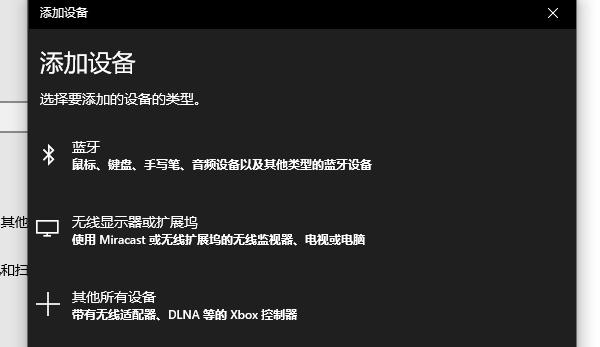
3、搜索鼠标:将鼠标置于可发现状态(通常按住鼠标上的某个按钮几秒钟即可),然后在电脑上搜索新设备列表中找到并选择您的无线鼠标进行配对。
结语:以上就是号令CC小编为您带来的无线鼠标怎么连接电脑?无线鼠标连接电脑方法介绍,希望能帮到小伙伴们,更多相关的文章请关注号令CC
-
《CF》2025年9月灵狐者的约定活动网址
-
魔兽世界虚空汇聚之地任务攻略
-
魔兽世界塔碧卡任务攻略
-
鼠标dpi越高越好吗
-
碧蓝航线奇渊下的秘密新皮肤一览
-
FGO泳装两仪式强度怎么样
-
魔兽世界摇曳蜂舞任务攻略
-
密室逃脱设计师需要擅长哪项技能 蚂蚁新村今日答案2025.8.26
-
《沙丘:觉醒》主机版将在PC发售一年后上线
-
蚂蚁庄园答案2025年8月7日
-
光遇8月集体复刻兑换图
-
幻兽帕鲁暴电熊在哪
-
蚂蚁庄园每日答题答案2025年8月8日
-
王者荣耀限定皮肤超前售!享超值礼包、返场皮肤!
-
《以太之战2》第四个全新免费角色Galvan将于10月8日推出
-
末日核心机甲幸存者配置要求
-
迅雷7怎么设置限速
-
魔兽世界11.2增强萨大米天赋加点一览
-
三角洲行动海洋之泪刷新点
-
闪耀暖暖8月兑换码
-
1 电脑网络显示红叉怎么办 09-06
-
2 c盘误删了系统文件怎么恢复 09-06
-
3 crypt32.dll报错怎么办 09-06
-
4 电脑一直处于登录界面进不去怎么办 09-06
-
5 找不到mfc100u.dll无法继续执行代码 09-06
-
6 QQ无法登录怎么办 09-06
-
7 dxgi.dll缺失怎么修复 09-06
-
8 网线连接电脑无法上网怎么办 09-06
-
9 由于找不到ssleay32.dll无法继续执行代码 09-06
-
10 win11如何进入安全模式 09-06



